Se stai eseguendo Kali Linux all'interno di una macchina virtuale VMware, l'installazione del software VMware Tools ti aiuterà a ottenere il massimo dal sistema. VMware Tools offrirà alla macchina più funzionalità, come appunti condivisi con il sistema host, trasferimento di file con trascinamento e ridimensionamento automatico delle finestre.
Ciò rende la copia dei dati da e verso un sistema host molto più conveniente. Inoltre, cambia automaticamente la risoluzione della VM quando la sua finestra viene ridimensionata, quindi non è necessario modificarla manualmente. VMware Tools funzionerà con quasi tutte le distribuzioni Linux, ma le istruzioni possono differire a causa delle dipendenze e dei gestori di pacchetti. Normalmente, Kali rileverà automaticamente su quale piattaforma è stato installato il sistema operativo e includerà VMware Tools (se applicabile) per impostazione predefinita. Se il tuo non funziona o hai solo bisogno di sapere come utilizzare le funzionalità, ti abbiamo coperto in questa guida.
In questa guida, esamineremo le istruzioni dettagliate per installare VMware Tools su Kali Linux. Con queste istruzioni, non importa quale sistema host stai utilizzando, purché la macchina virtuale esegua Kali. Questa guida presuppone che tu abbia già installato correttamente Kali nella VM.
In questo tutorial imparerai:
- Come installare VMware Tools su Kali Linux
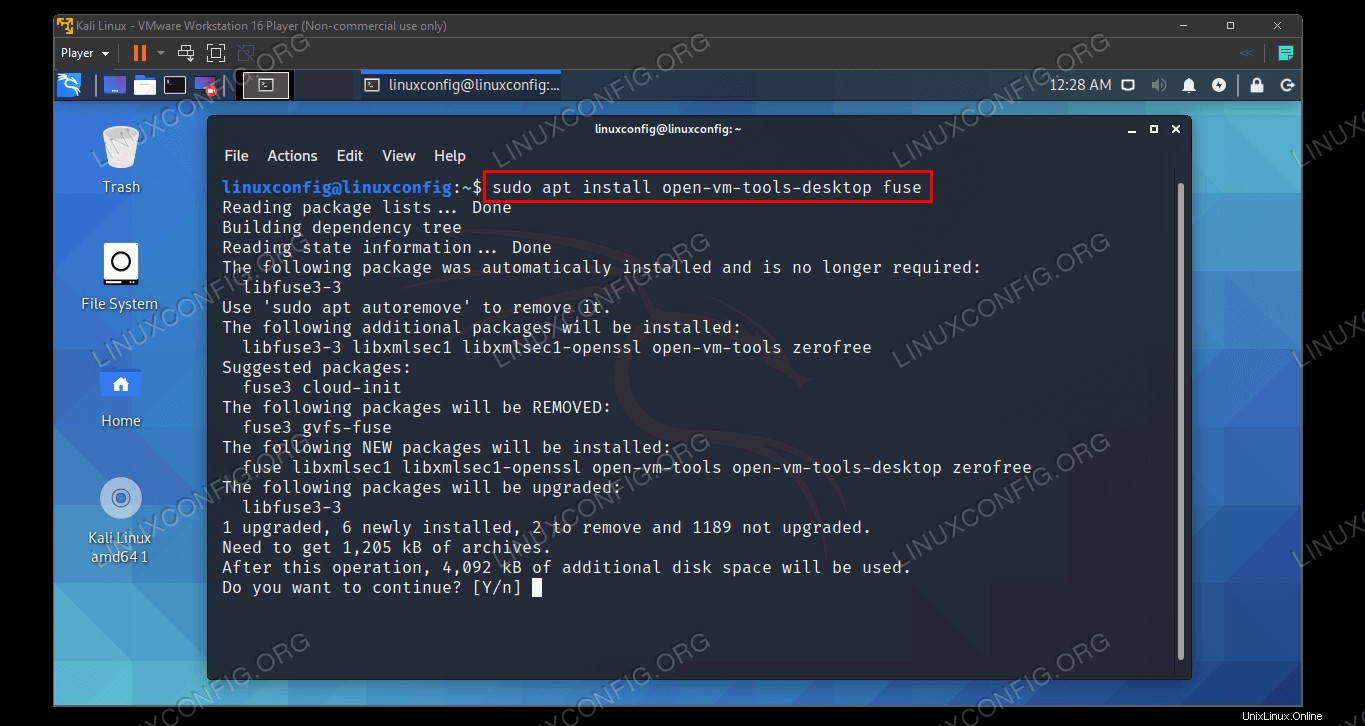 Installazione di VMware Tools su Kali Linux
Installazione di VMware Tools su Kali Linux | Categoria | Requisiti, convenzioni o versione del software utilizzata |
|---|---|
| Sistema | Kali Linux |
| Software | Strumenti VMware |
| Altro | Accesso privilegiato al tuo sistema Linux come root o tramite sudo comando. |
| Convenzioni | # – richiede che i comandi linux dati vengano eseguiti con i privilegi di root direttamente come utente root o usando sudo comando$ – richiede che i comandi linux dati vengano eseguiti come un normale utente non privilegiato |
Installa VMware Tools
Assicurati che la tua macchina virtuale Kali sia accesa. Quindi, segui i passaggi seguenti per installare VMware Tools.
- Prima di iniziare, dobbiamo assicurarci che Kali sia aggiornato e che abbia tutte le nuove versioni del software installate. Digita i seguenti comandi nel terminale per preparare il sistema.
$ sudo apt update $ sudo apt full-upgrade $ sudo apt -y autoremove
- Ora dovresti essere in grado di utilizzare il gestore di pacchetti apt di Kali per installare VMware Tools. Digita il seguente comando nel terminale.
$ sudo apt install open-vm-tools-desktop fuse
Se l'output ti dice che il pacchetto è già installato, ma hai notato che non funziona, puoi reinstallarlo con il seguente comando.
$ sudo apt install -y --reinstall open-vm-tools-desktop fuse
- Verrà installato VMware Tools, quindi è necessario riavviare la VM per usufruire dei vantaggi.
$ reboot
Questo è tutto ciò che c'è da fare. Al termine del caricamento di Kali, sarai in grado di utilizzare gli appunti condivisi, la funzione di trascinamento della selezione e il ridimensionamento automatico della risoluzione. Puoi configurare impostazioni aggiuntive relative a VMware Tools in Gestisci> Impostazioni macchina virtuale> Opzioni> VMware Tools .
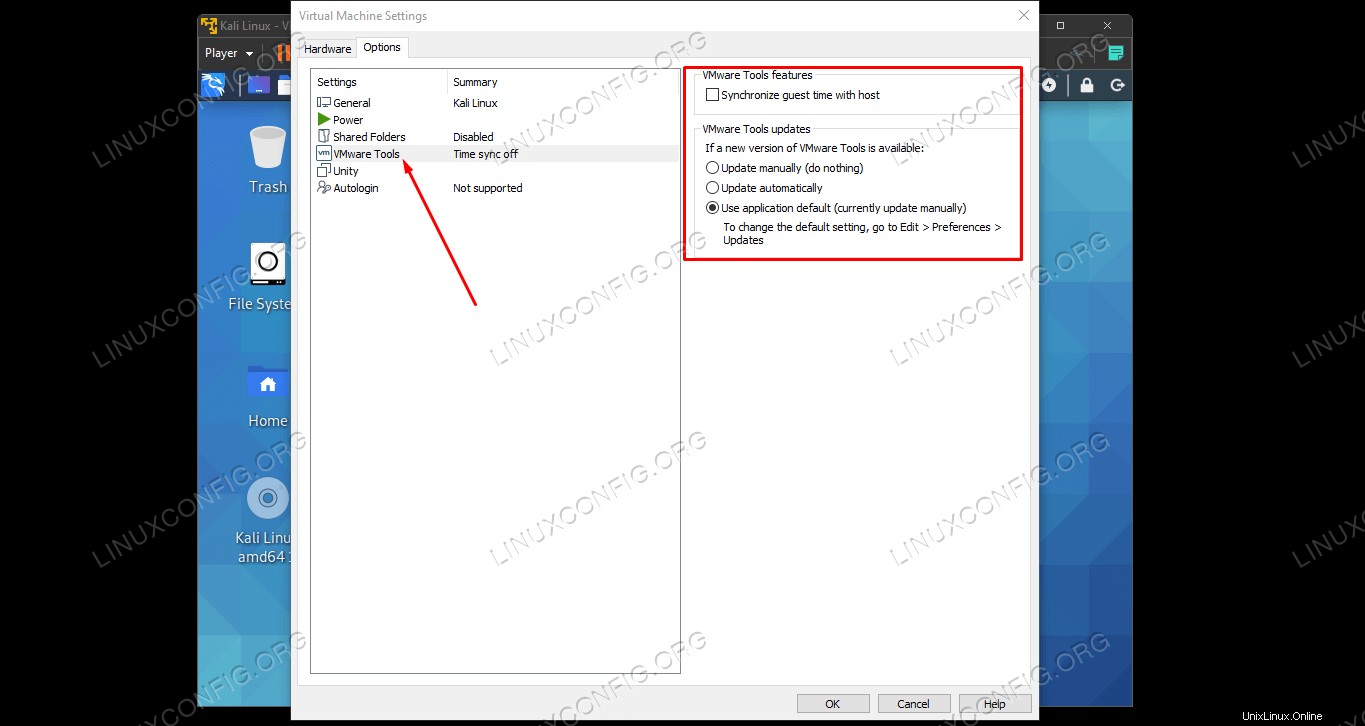 Menu Impostazioni per VMware Tools
Menu Impostazioni per VMware Tools Pensieri conclusivi
In questa guida abbiamo visto come installare VMware Tools su una VM Kali Linux. VMware Tools rende le macchine virtuali molto più facili da usare. Sebbene Kali di solito includa il software per impostazione predefinita, questo non funziona sempre perfettamente nel mondo reale. Ora sai come installare manualmente il software, oltre a controllare le sue altre funzionalità dall'interno dei menu VMware.